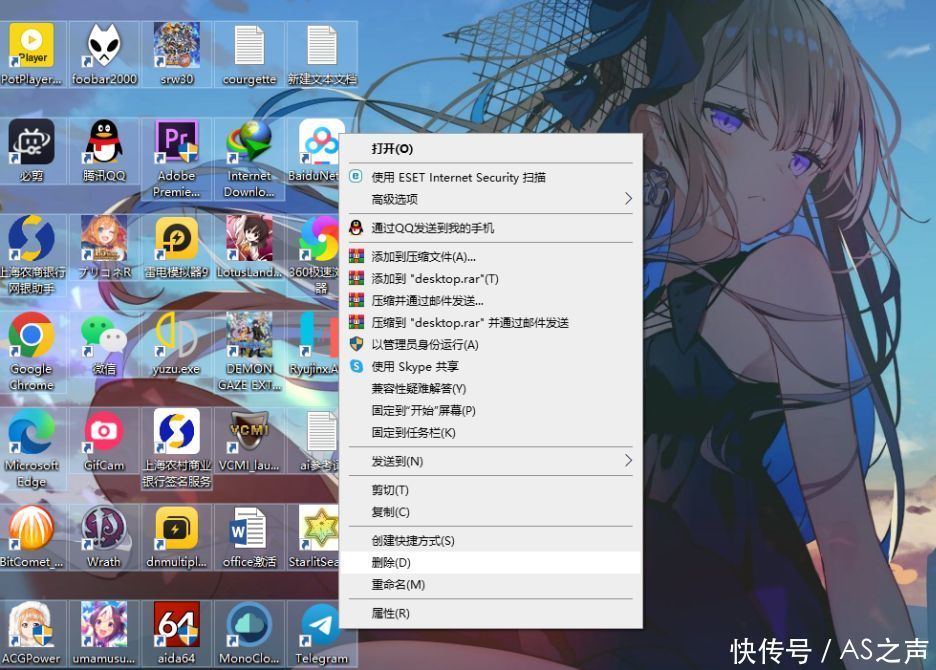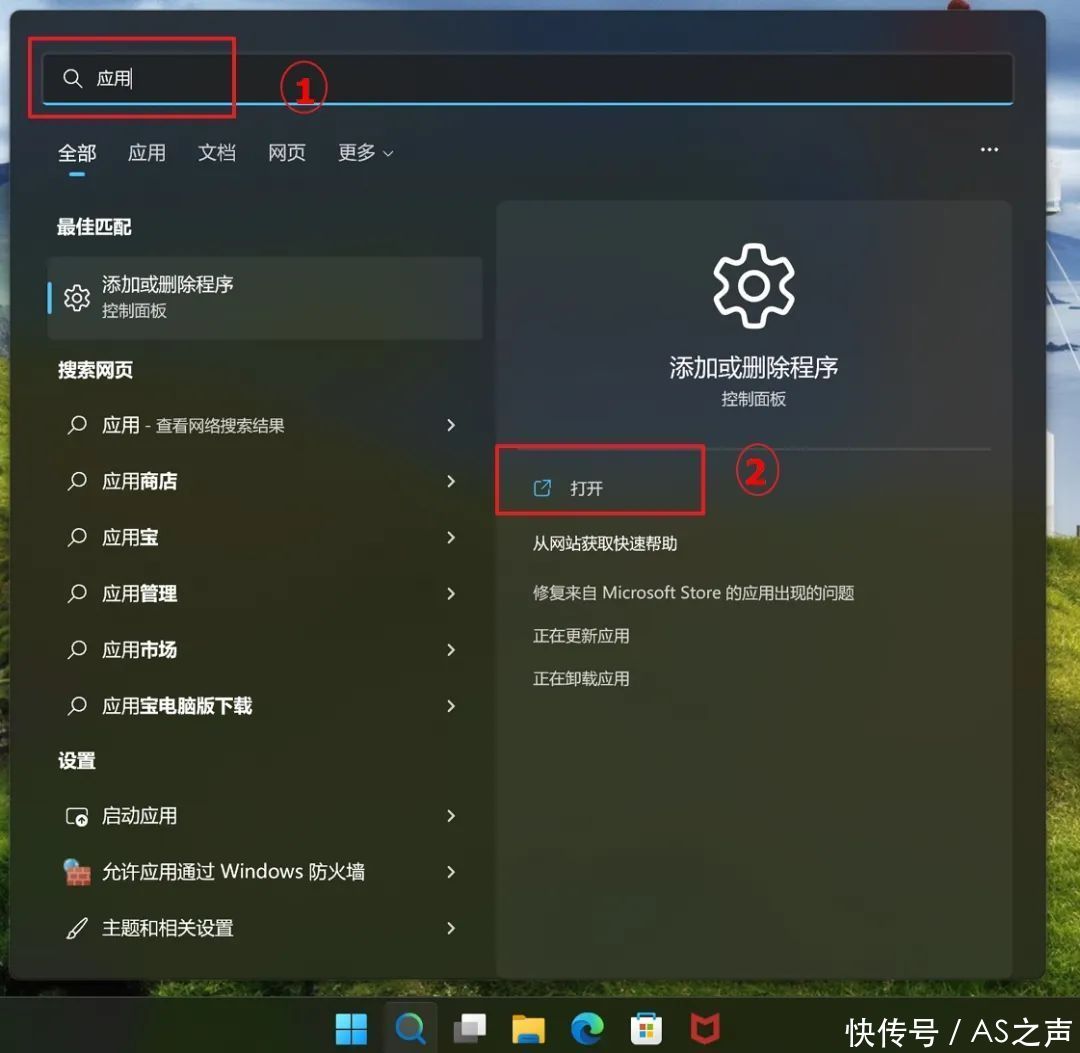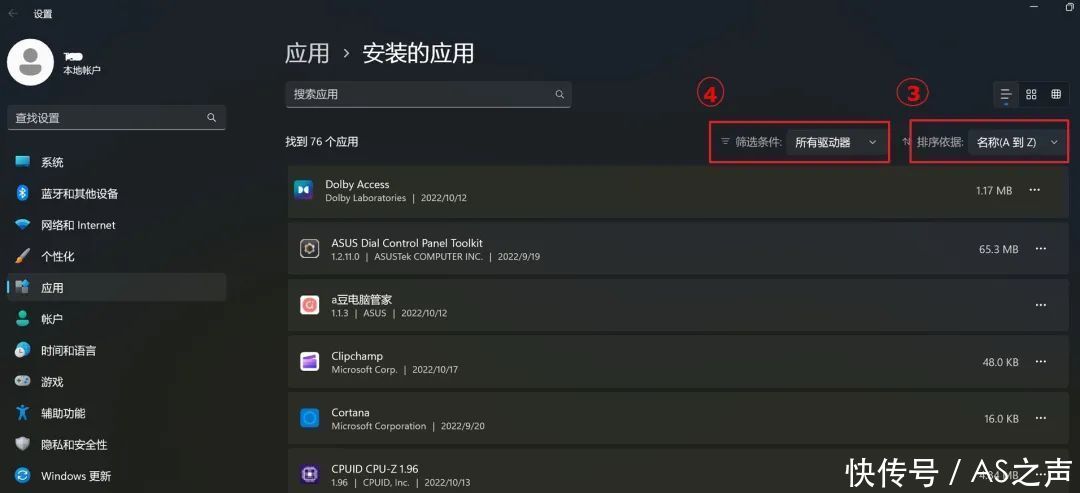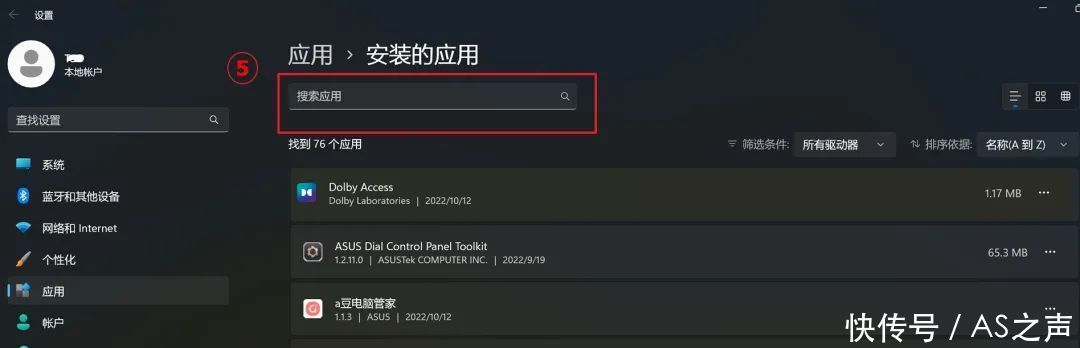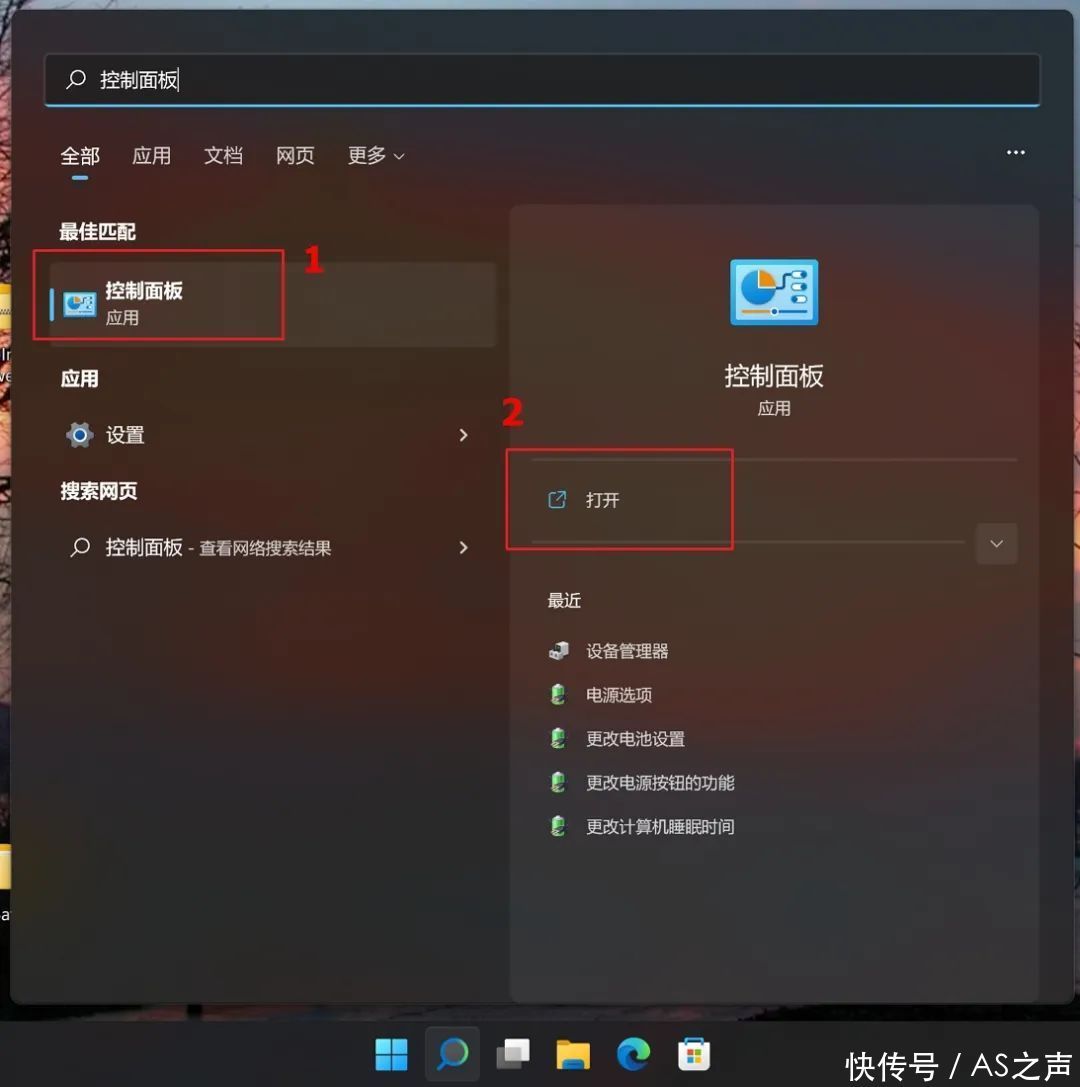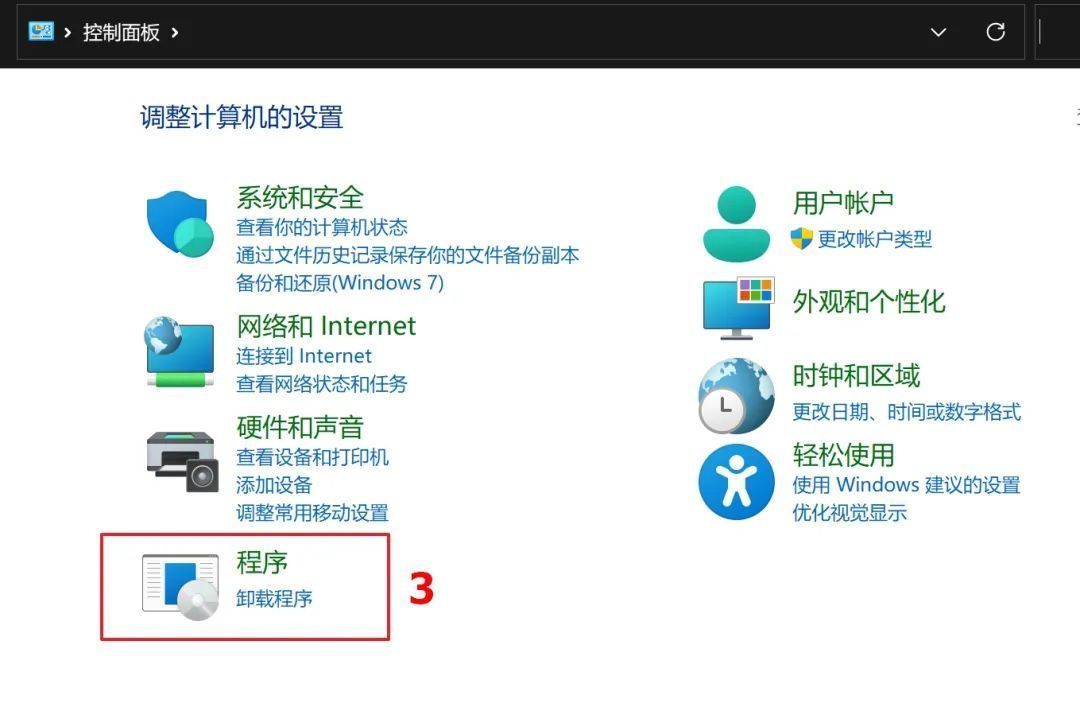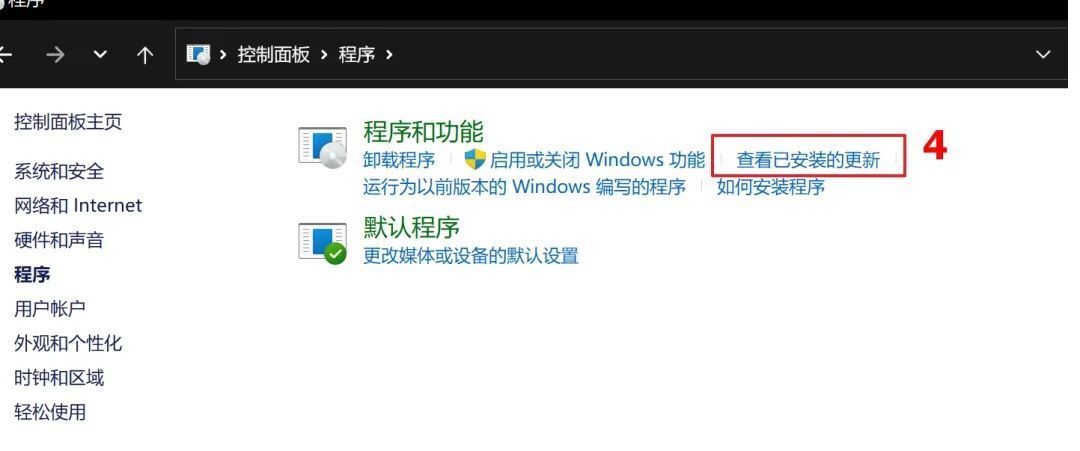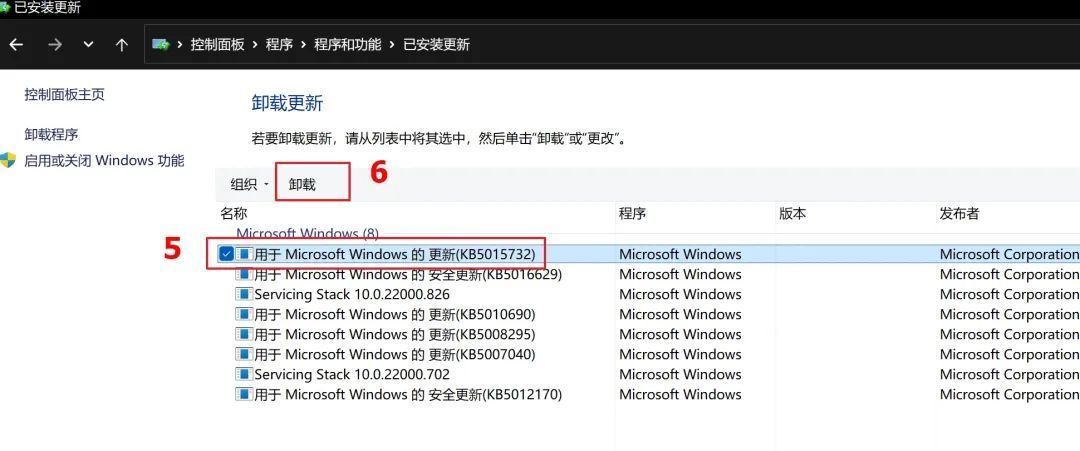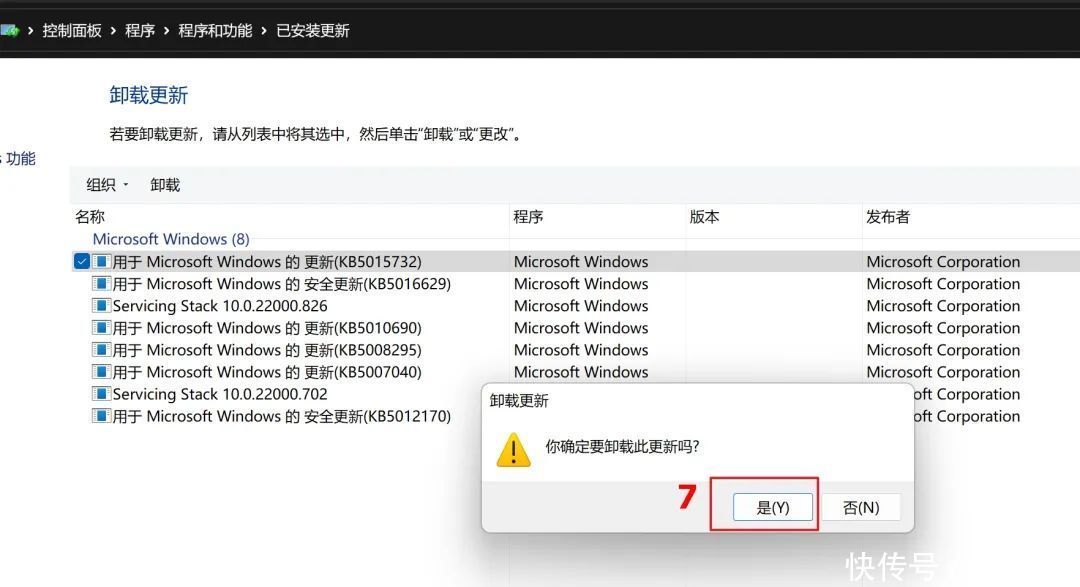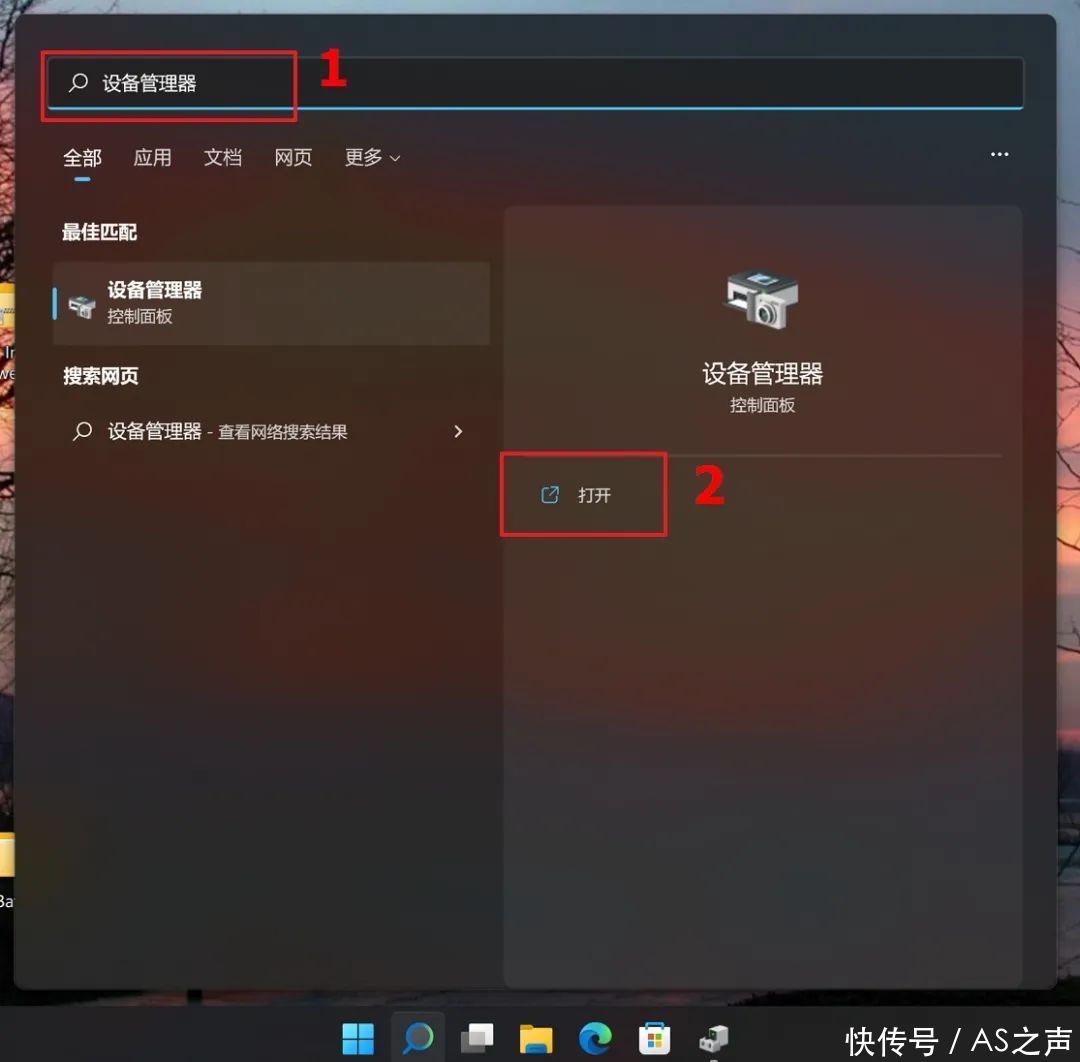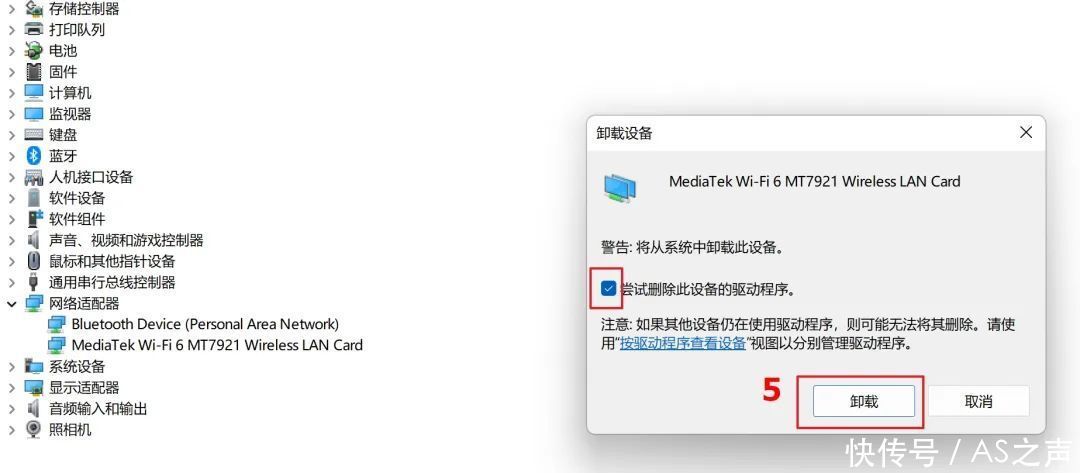宝子们,感恩节快乐呀~
感恩你们一直陪在小A身边,
“搬砖”都更有力气啦~
❤❤❤
今天咱们来唠唠
【卸载软件】这件事。
平时大家用电脑都要卸载软件的,
但我发现很多宝子
其实并不会正确的卸载方法。
这能忍吗?
今天就跟小A一起来学习吧
首先我们来看看
市面上一些卸载手法...

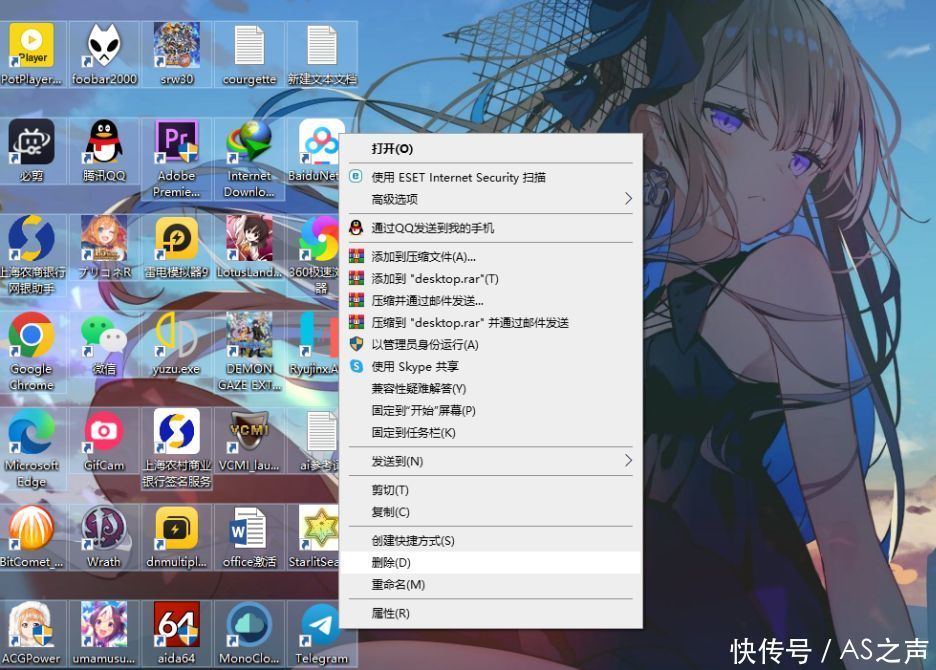
↑全选删除 是不是就可以了?
No!
桌面上只是快捷方式哦
这样删掉的也只是快捷方式,
完全没有删掉程序呐

如何正确卸载软件呢?
很简单!
我们分软件、Windows 更新、驱动三部分来讲哦~
1
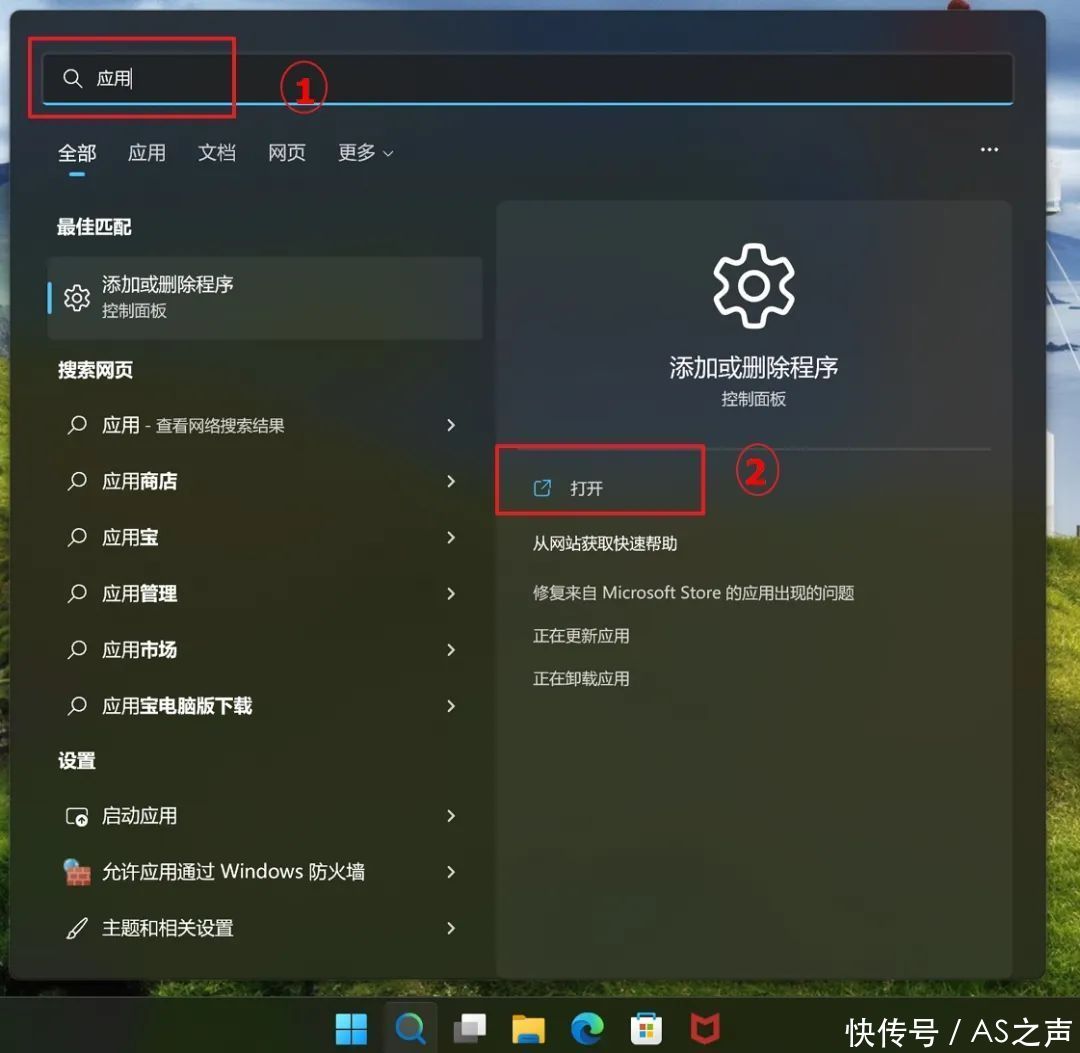
如何正确卸载软件?
在Windows搜寻栏输入[应用]①,然后点选[打开]②。
我们可以选择名称、大小或安装日期作为排序方式③,以及选择所有磁盘驱动器或是特定磁盘驱动器作为筛选依据④。
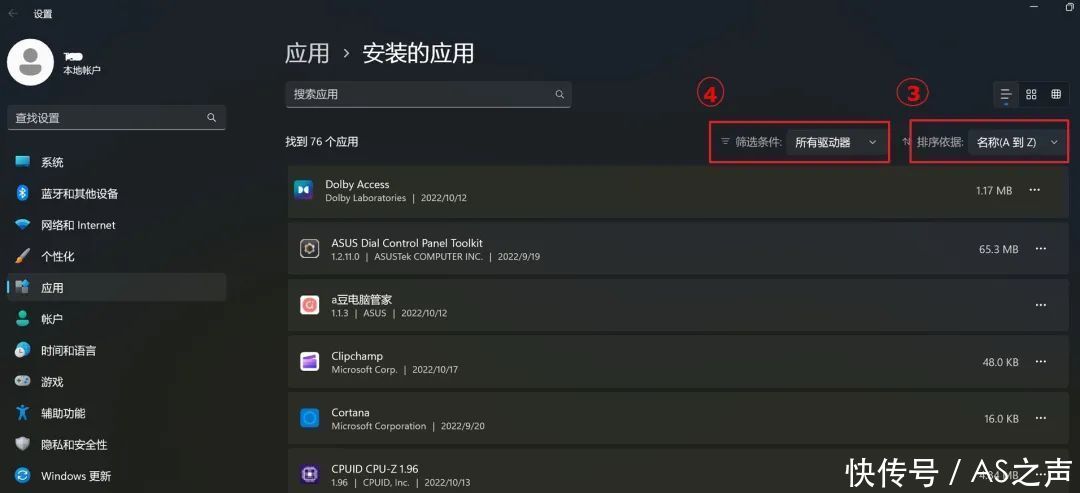
也可以输入想要移除程序的文字(或其中关键词)⑤,就能看到搜索结果了。
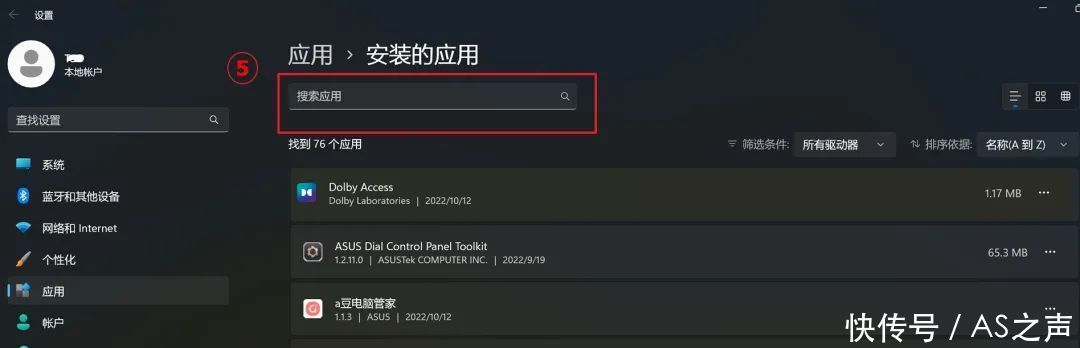
选取您要移除之应用程序旁的[更多]图示⑥,然后选择[卸载]⑦。

就完成啦~

2
想卸载Windows更新?
搜索并打开【控制面板】
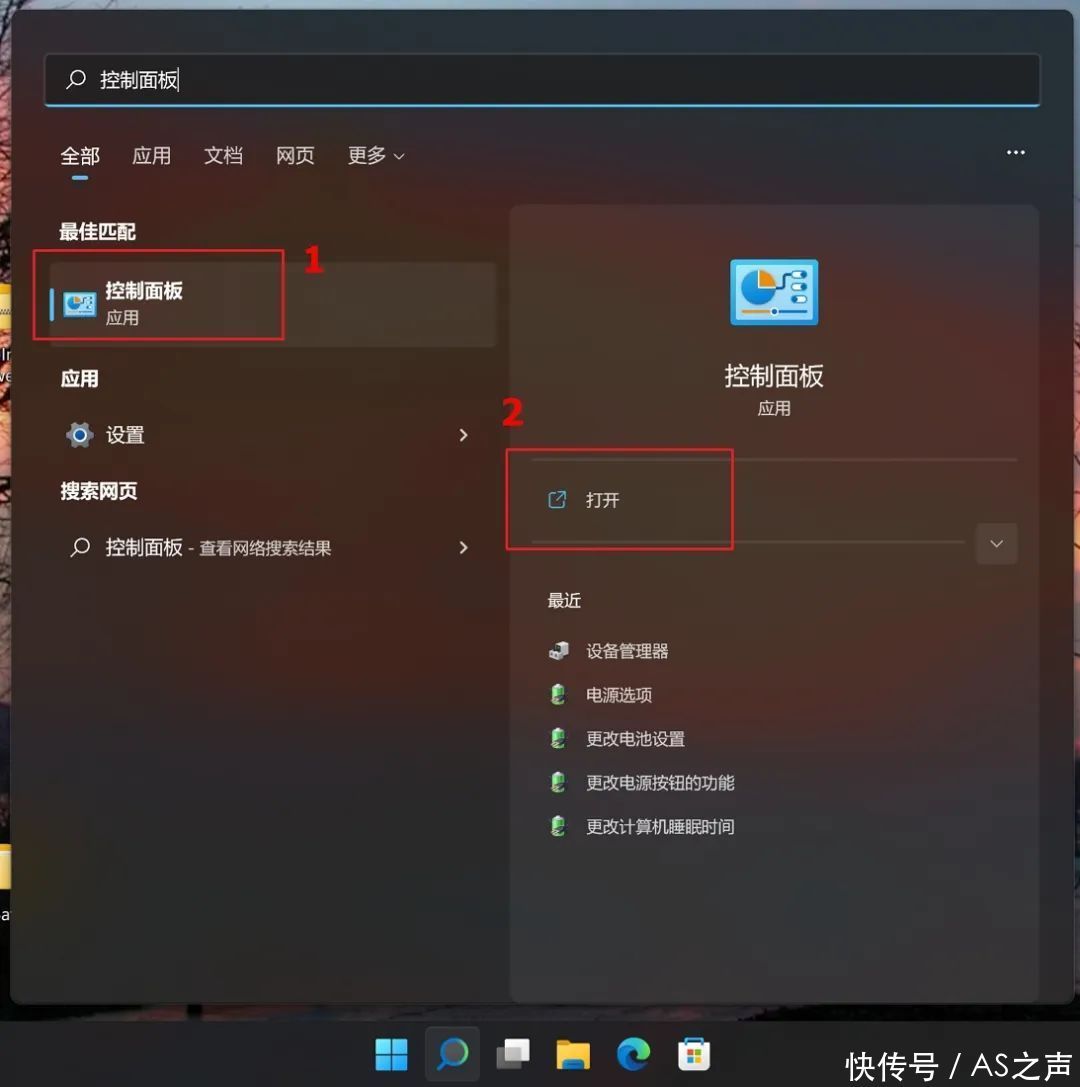
如何正确卸载
Windows 更新?
选择【程序】
查看【已安装的更新】
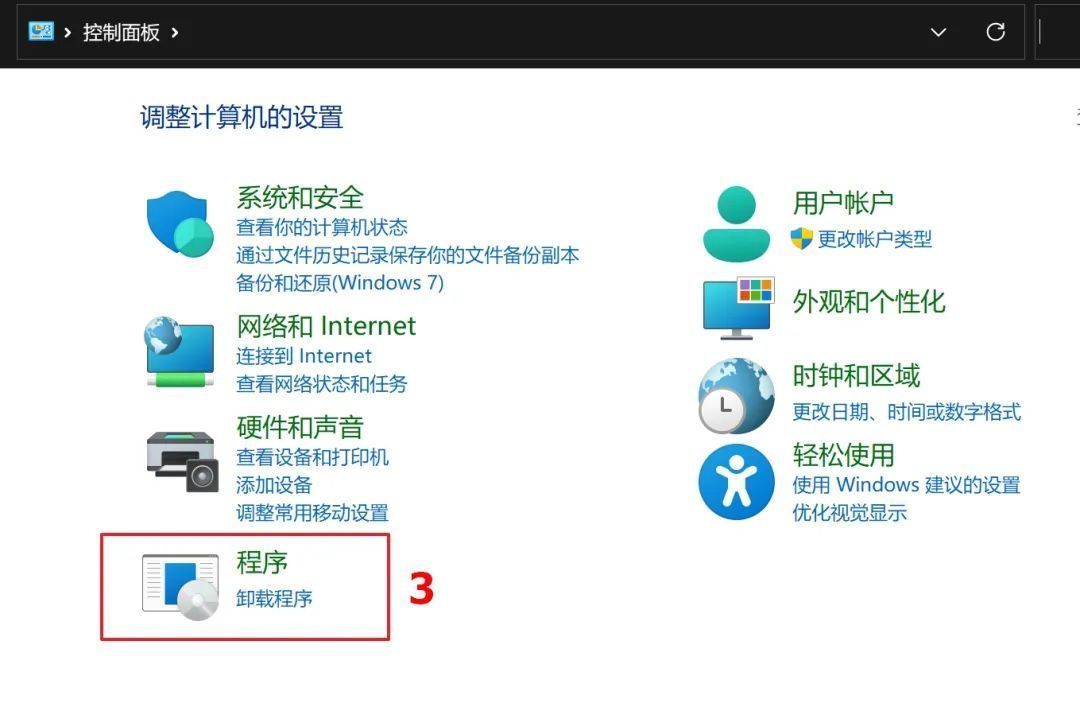
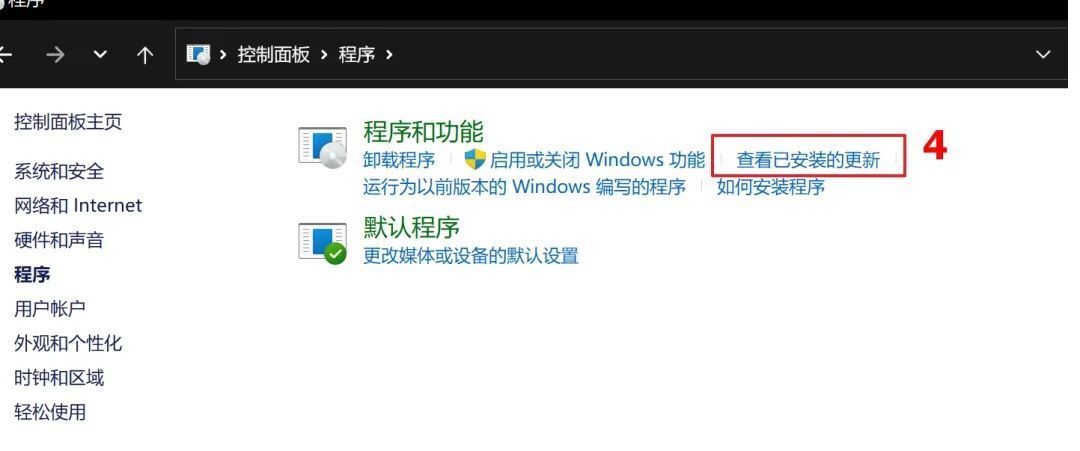
选择要卸载的更新文件,
点击【卸载】即可。
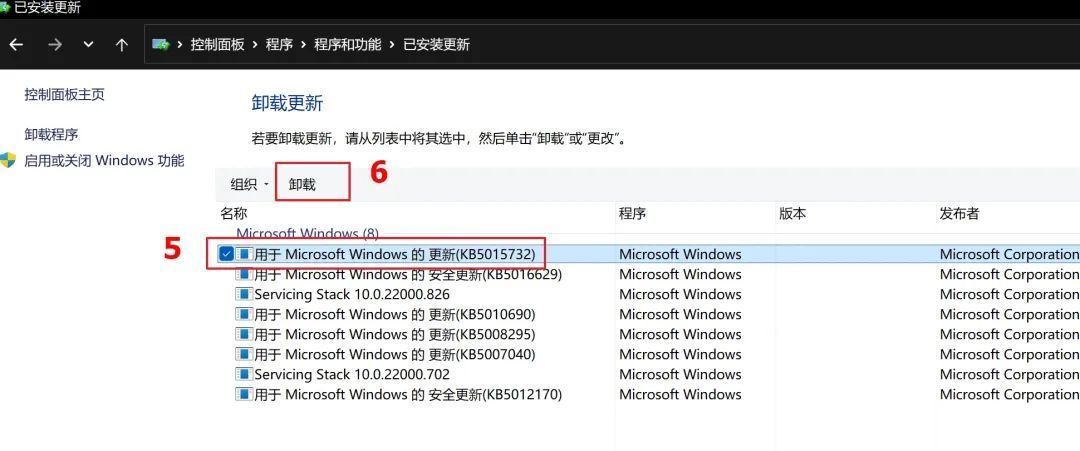
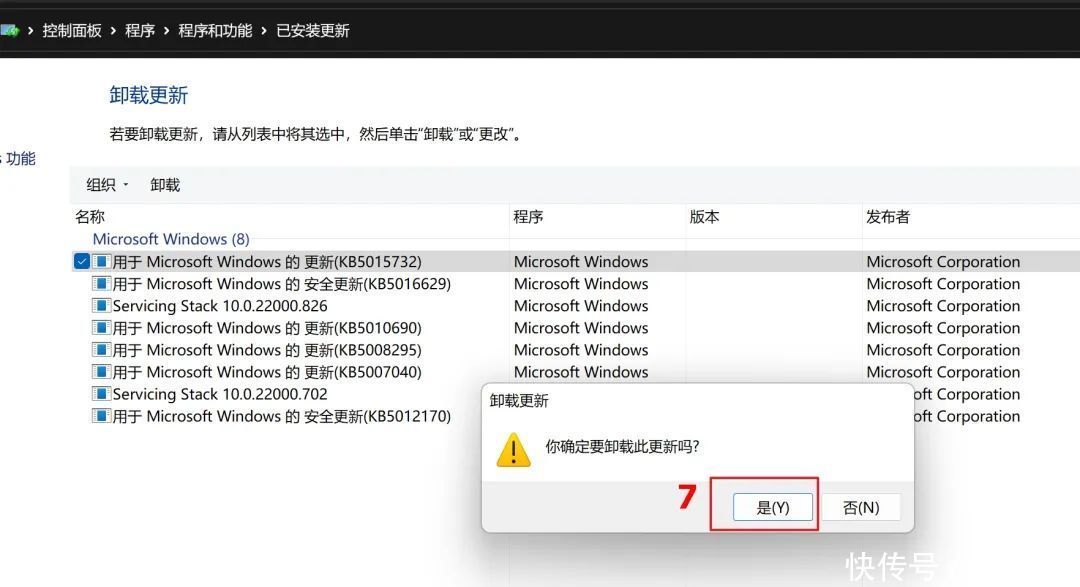
3
想卸载驱动?
在搜索栏输入[设备管理器]①,
然后选择[打开]②。
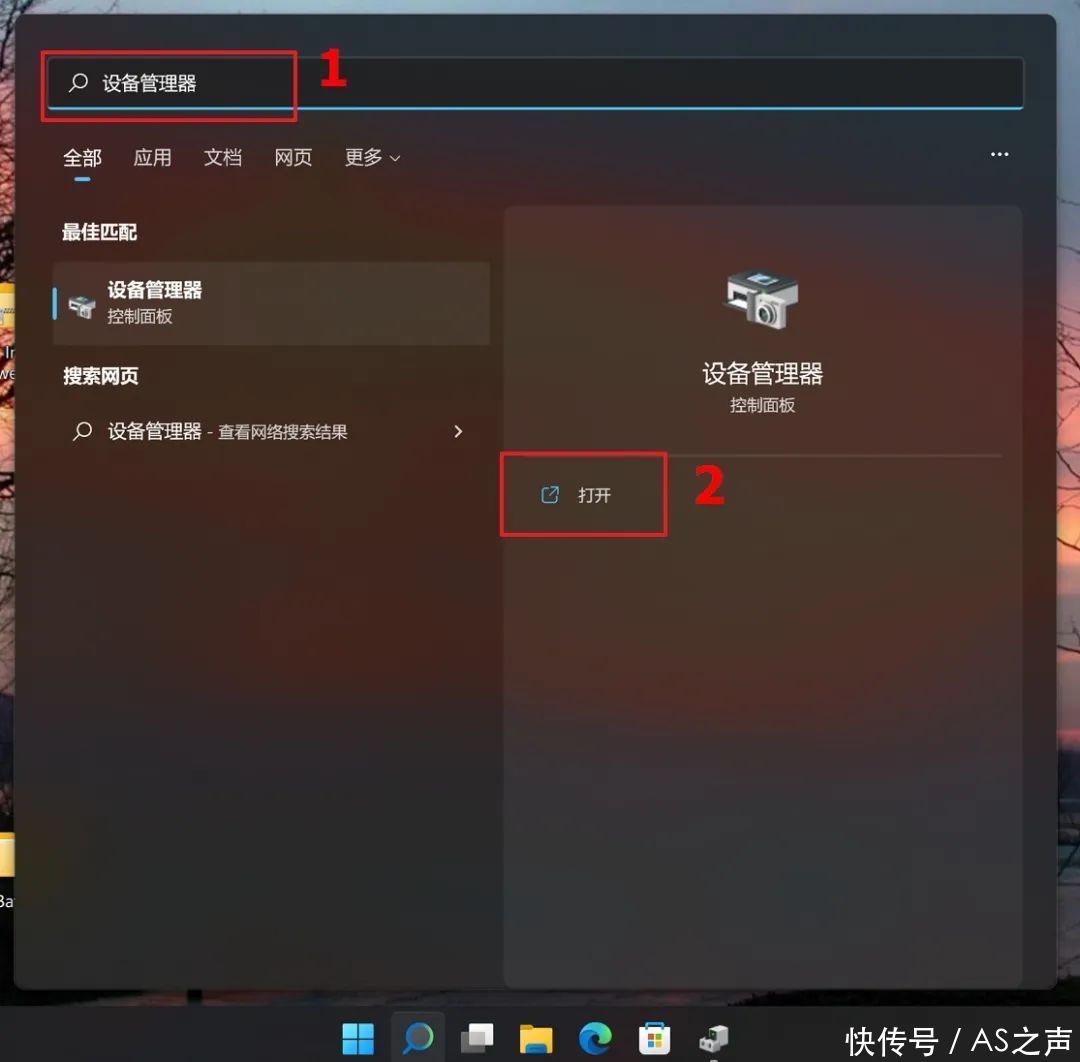
如何卸载驱动?
右键点击想要卸载驱动程序的设备③,然后点选[卸载设备]④。

确认是否要卸载,点选[卸载]⑤即可卸载这个驱动程序啦~
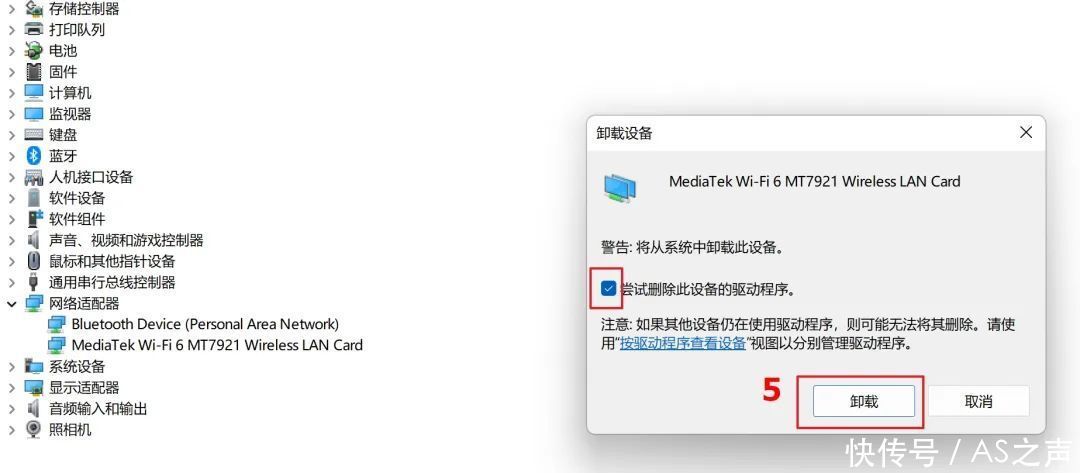
","gnid":"9f1532f7abf26244f","img_data":[{"flag":2,"img":[{"desc":"","height":"240","title":"","url":"https://p0.ssl.img.360kuai.com/t011d89e27e9f965b2b.jpg","width":"240"},{"desc":"","height":"670","title":"","url":"https://p0.ssl.img.360kuai.com/t012e2629fadbeb3650.jpg","width":"936"},{"desc":"","height":"240","title":"","url":"https://p0.ssl.img.360kuai.com/t0165ec30f961628570.jpg","width":"240"},{"desc":"","height":"1053","title":"","url":"https://p0.ssl.img.360kuai.com/t01d9cf0b528e089144.jpg","width":"1080"},{"desc":"","height":"493","title":"","url":"https://p0.ssl.img.360kuai.com/t0197334ade9af9d8ff.jpg","width":"1080"},{"desc":"","height":"348","title":"","url":"https://p0.ssl.img.360kuai.com/t012b72ff645fb0ba3f.jpg","width":"1080"},{"desc":"","height":"408","title":"","url":"https://p0.ssl.img.360kuai.com/t01477cd3b4a800195f.jpg","width":"1080"},{"desc":"","height":"240","title":"","url":"https://p0.ssl.img.360kuai.com/t014a2f10edbe8fe31b.jpg","width":"240"},{"desc":"","height":"1087","title":"","url":"https://p0.ssl.img.360kuai.com/t01ccfc0d814a7cfab6.jpg","width":"1080"},{"desc":"","height":"703","title":"","url":"https://p0.ssl.img.360kuai.com/t018265c1ca40b22399.jpg","width":"1080"},{"desc":"","height":"451","title":"","url":"https://p0.ssl.img.360kuai.com/t01fe89a87712e616cd.jpg","width":"1080"},{"desc":"","height":"451","title":"","url":"https://p0.ssl.img.360kuai.com/t011e8b6cb5a722df91.jpg","width":"1080"},{"desc":"","height":"587","title":"","url":"https://p0.ssl.img.360kuai.com/t016b7551dc7b958588.jpg","width":"1080"},{"desc":"","height":"1062","title":"","url":"https://p0.ssl.img.360kuai.com/t010ff5ec3f3cdaf80c.jpg","width":"1080"},{"desc":"","height":"1082","title":"","url":"https://p0.ssl.img.360kuai.com/t01269e9553a3dd8a58.jpg","width":"1080"},{"desc":"","height":"473","title":"","url":"https://p0.ssl.img.360kuai.com/t015cf9ac242d30af6a.jpg","width":"1080"}]}],"original":0,"pat":"art_src_0,fts0,sts0","powerby":"pika","pub_time":1700822152000,"pure":"","rawurl":"http://zm.news.so.com/01a96760a7402d2ee340bf83fd503ee8","redirect":0,"rptid":"14a659e6da69ef70","rss_ext":[],"s":"t","src":"AS之声","tag":[{"clk":"ktechnology_1:ows","k":"ows","u":""}],"title":"其实你并不会正确卸载软件!
都强窦816在电脑的“控制面板”里“卸载”选项中没有的应用程序怎么卸载? -
宦修彪17055752712 ______ 去“我的电脑”里的C,D,E,G,F盘里面的文件夹里去查找!
都强窦816删除软件最好在哪里删除呢?是在控制面板里?
宦修彪17055752712 ______ 控制面板,添加删除程序,选择要删的软件 ,卸载.这样卸载比较干净,有的软件安装之后再开始程序里面也可以直接卸载.
都强窦816控制面版里的程序怎么删除
宦修彪17055752712 ______ *.cpl是决定控制面板的图变的文件 虽然在控制面板中,您不能添加功能图标、对图标重命名或改变其外观,但是您可以把不需要的图标删除.方法是选择“开始”*“搜索”*“文件或文件夹”(在Windows 2000/Me中),或者“开始”*“搜索...
都强窦816在控制面板中删除算不算完全干净...
宦修彪17055752712 ______ 控制面板删除和你直接单击卸载一样只会删除你安装的程序,而下载的安装包是不会删除的,另外不是所有的卸载都会清理注册表的,比方说3721上网助手,你卸载了以后还会留下大量的注册表垃圾,这类软件叫做"流氓软件".
都强窦816我下载了一个软件 但是在我的电脑里我全删除了 怎么才能去控制面板中删除该软件?因为路径没有了 不能删除 有什么办法么??最好不要下载什么软件来删除! -
宦修彪17055752712 ______ 你的意思就是没按正常途径去删除软件吧,如果控制面板不能删除,就有两个办法可以删除! 1、下载优化大师,清理注册表后删除.这个比较麻烦. 2、重新安装软件,再到控制面板删除,我要提醒你,软件不能直接删除的,软件安装的时候都是要经过系统注册的,一定要运行软件文件夹内的删除程序,或者到控制面板删除该软件.
都强窦816一个软件在控制面板中找不到,如何有效删除 -
宦修彪17055752712 ______ 有的软件是绿色软件,即不写入注册表,则只要删除文件目录即可.有的软件有自带的卸载工具,使用即可删除.有的软件属于特殊软件,则需要下载专门的卸载工具卸载干净.而有的软件属于流氓软件,则需要使用专门工具或流氓软件清除工具删除
都强窦816在控制面板里找不到想删除的程序 -
宦修彪17055752712 ______ 1、最简便的方法,下载百度卫士-软件管理卸载软件2、右击桌面的图标选属性/查找目标,到磁盘中将软件的文件夹整体删除,如果删除不了,开机按F8进入安全模式中将其删除,如果没有...
都强窦816win7控制面板里怎么卸载软件
宦修彪17055752712 ______ 点击开始进入控制面板点击程序和功能进行选择软件进行卸载